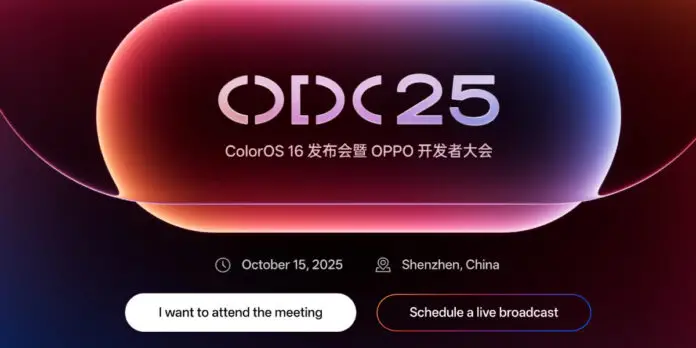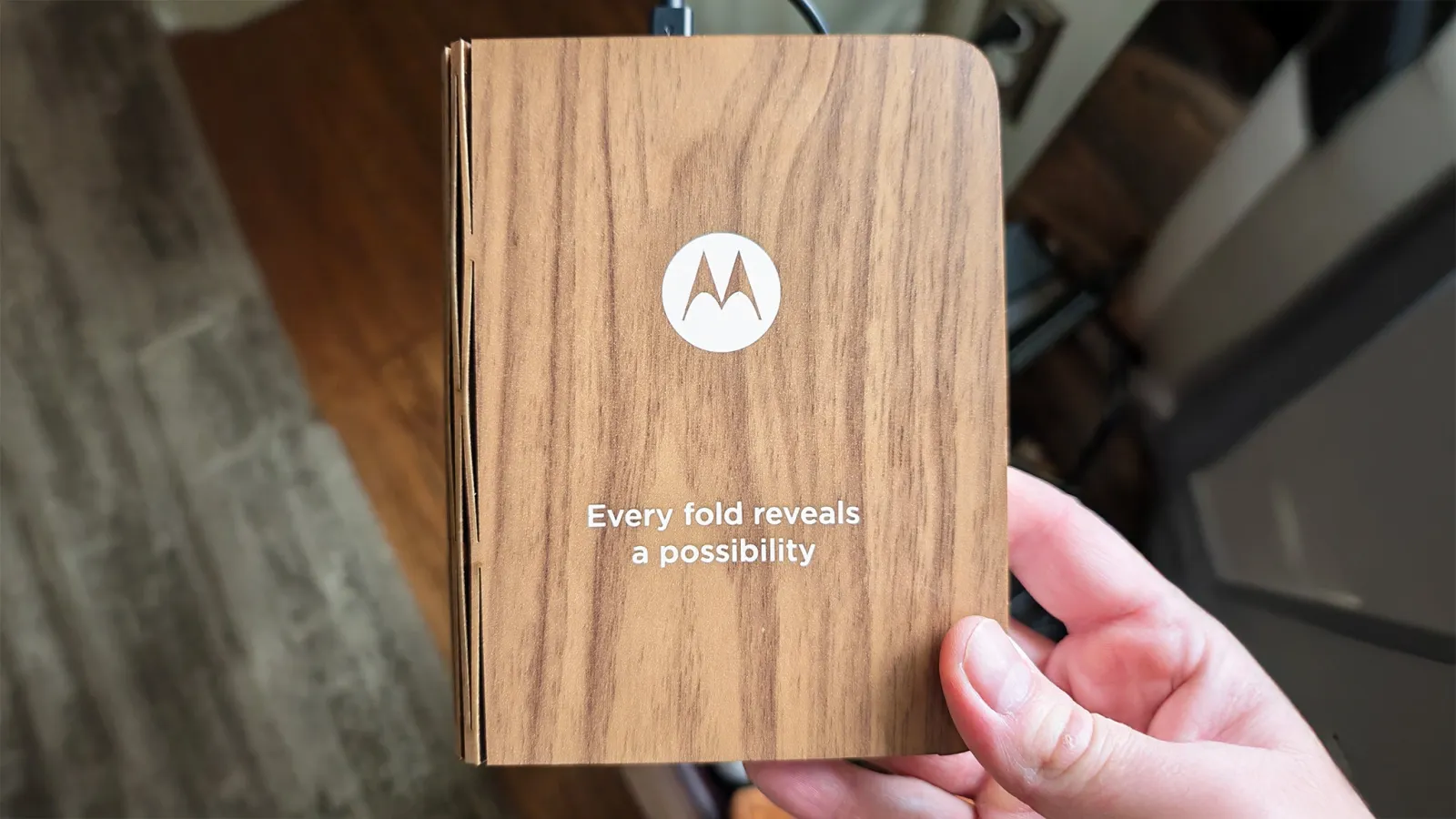Hands-On Review Casing NZXT H510 Elite
Graphics card dengan ukuran yang cukup panjang sengaja kami gunakan kali ini. Karena tidak adanya PCIe riser, kami memutuskan untuk memasang graphics card langsung ke PCIe yang ada di motherboard, alias dalam posisi horizontal/normal. Untuk memasang graphics card, tentu saja kita harus melepas penutup expansion slot yang terpasang ke casing. Sayangnya, akses ke baut pengunci penutup tersebut agak terhalang oleh pengunci expansion slot vertikal, sehingga kami harus melepas terlebih dahulu pengunci expansion slot vertikal sebelum bisa memasang graphics card secara horizontal. Tidak ada mekanisme penahan graphics card khusus di casing ini, sehingga pemasangan graphics card tetap harus mengandalkan baut untuk menahan graphics card.


Setelah graphics card terpasang, kami melanjutkan proses perakitan dengan memasang kabel-kabel dari motherboard ke storage. Kabel dari motherboard bisa diselipkan ke belakang cable bar, kemudian dilewatkan melalui lubang yang ada untuk mencapai area pemasangan storage. Untuk kedua storage 2.5″ yang dipasang di bracket di belakang tray motherboard, sangat disarankan untuk menggunakan kabel SATA dengan kepala flat yang memiliki klip di ujungnya. Kabel SATA dengan kepala “L” atau angled akan sangat sulit, atau tidak bisa dipasang ke storage, karena jarak yang sangat rapat antara storage dengan tray. Sementara untuk storage di bracket 3.5″ hanya storage paling bawah saja yang membutuhkan kabel SATA dengan kepala flat, dua storage yang ditempatkan di atasnya secara umum masih memungkinkan penggunaan kabel dengan kepala “L”.
Selanjutnya, kami juga memasang kabel-kabel front panel casing (set konektor front panel, konektor USB 3.1, serta konektor USB 2.0) ke tempat yang seharusnya. Satu hal yang perlu diperhatikan, casing ini memang tidak punya konektor USB 2.0 di area front panel, tetapi tetap dilengkapi satu konektor header USB 2.0. Konektor ini memang diatur agar “berkumpul” dengan beberapa konektor front panel lain, tetapi konektor ini sebenarnya terhubung ke unit Smart Device V2, untuk kontrol fan dan RGB lighting dari aplikasi NZXT CAM.

Terakhir, kami memasang PSU ke dalam casing ini. Pemasangan PSU dilakukan dengan menyelipkan PSU ke posisinya lewat celah di sisi kanan casing, kemudian menguncinya dengan menggunakan baut. PSU yang kami gunakan memiliki panjang sekitar 180 mm, dan setelah PSU terpasang, kami mendapati ada celah yang terbilang cukup untuk kabel-kabel dari PSU ini. Menurut kami, panjang 180 mm ini sudah bisa dikatakan maksimal, karena dengan PSU yang lebih panjang lagi, praktis tidak ada celah yang cukup untuk kabel-kabel PSU, kecuali bila kita melepas bracket storage 3.5″.

Berikutnya, setelah PSU terpasang, tentu saja agar sistem berfungsi normal, kita harus memasang kabel-kabel dari PSU ke tempatnya masing-masing. Untuk storage, karena posisi storage ada di kompartemen yang sama dengan PSU, akses kabel daya untuk storage bisa dikatakan cukup mudah. Ruang yang tersedia untuk merapikan kabel-kabel itu juga cukup memadai. Karena jarak antar dua bracket storage 2.5″ yang cukup jauh, kami tidak bisa menggunakan dua konektor power SATA yang bersebelahan di kabel dari PSU yang kami gunakan, kami harus menggunakan konektor pertama dan ketiga dari kabel dengan 3 konektor SATA, menyisakan satu konektor tidak terpakai di tengah. Namun, hal itu tidak jadi masalah karena konektor tersebut tetap bisa digunakan untuk hal lain, yang akan kami bahas di paragraf berikut ini.

Sementara untuk kabel ke kompartemen motherboard, kita bisa memanfaatkan lubang yang ada di balik cable bar untuk mengatur kabel. Bisa dikatakan pemasangan kabel dari PSU, dan merapikan kabel-kabel itu, cukup mudah dilakukan di casing ini, setidaknya agar tampilan dari side panel kiri tidak terlihat berantakan. Terakhir, tidak lupa juga kami memasang kabel power untuk Smart Device V2, dengan konektor power SATA, ke salah satu kabel power SATA yang tidak terpakai dari PSU. Ya, kami memasang konektor power itu ke konektor kedua dari kabel yang kami gunakan untuk storage 2.5″ di atas.

Cukup puas dengan hasil perakitan sistem ke dalam casing ini, kami memasang kembali tempered glass depan casing serta side panel kiri-kanan casing, kemudian menghidupkan sistem. Berikut ini adalah tampilan NZXT H510 Elite ini dengan dua kipas AER140 RGB di sisi depan:


Kembali lagi ke sistem pendingin, setelah melihat bagaimana tampilan H510 Elite ini saat menggunakan HSF, yang memungkinkan dua kipas AER140 RGB tetap terpasang di sisi depan, kami mengganti HSF tower kami dengan sebuah watercooling AIO. Karena watercooling yang kami gunakan menggunakan radiator 240 mm, radiator itu hanya bisa dipasang di sisi depan casing dan itu berarti kami harus melepas fan di sisi depan casing ini. Melepas fan di sisi depan casing ini dilakukan dengan membuka bracket fan dari area dalam casing.


Bracket fan di sisi depan casing ini memiliki dua buah thumb screw yang mudah dikendorkan. Setelah mengendorkan thumb screw tersebut, kami mencoba menarik bracket, setelah sebelumnya melepas kabel power kedua fan RGB AER140 RGB dan kabel RGB dari Smart Device V2. Setelah bracket dilepas dari tempatnya, kedua fan bisa dilepas dari bracket dengan cukup mudah. Sebagai catatan, terdapat satu kabel yang menghubungkan dua fan AER140 RGB yang terpasang. Kabel tersebut berfungsi untuk meneruskan sinyal efek RGB dari satu kipas ke kipas lain, sehingga kedua kipas tidak perlu dihubungkan langsung ke unit controller.


Kami memindahkan satu kipas AER140 RGB tersebut ke lubang fan yang ada di sisi atas casing. Sayangnya, tidak ada lagi tempat pemasangan kipas 140 mm yang tersedia, sehingga kami terpaksa tidak bisa memasang satu kipas AER140 RGB yang tersisa. Lubang fan yang ada di sisi belakang casing ini memang hanya bisa menampung kipas maksimal 120 mm saja.

Setelah bracket fan di sisi depan casing dikosongkan, kami memasang radiator sistem watercooling AIO kami ke bracket tersebut. Pemasangan radiator ke bracket bisa dikatakan mudah karena kita tidak perlu repot mengatur posisi radiator di tempat yang relatif sempit (dalam casing). Setelah memasang radiator dan dua fan 120 mm yang menyertainya, kami memasang kembali bracket ke posisinya, setelah sebelumnya terlebih dahulu mengatur posisi kabel dua buah fan tersebut melalui lubang cable management yang tersedia. Memasang kembali bracket ke posisinya juga bisa dilakukan dengan mudah.

Kami memasang waterblock dari watercooling AIO ke posisinya, kemudian kembali merapikan dan memasang ulang kabel-kabel yang sempat kami lepas ke tempat yang seharusnya. Setelah itu, kedua side panel dari H510 Elite ini kami pasang kembali ke tempatnya semula dan sistem pun kami nyalakan. Berikut ini tampilan casing NZXT H510 Elite saat sistem dengan watercooling AIO selesai dirakit: